Hiện nay có rất nhiều phần mềm hỗ trợ bạn giả lập Android trên máy tính một cách nhanh chóng và cực kỳ dễ dàng ví dụ như Bluestacks, Genymotion, Andy, DuOS, Droid4x, Android SDK..
Nhưng trong bài viết này, blogchiasekienthuc.com sẽ giới thiệu với các bạn phần mềm đang được ưa chuộng nhất hiện nay đó là Bluestacks, bởi vì nó hoạt động khá mượt trên Windows PC.
Thêm vào đó là một số thủ thuật liên quan giúp bạn sử dụng được hệ điều hành giả lập này được tốt hơn.

Mục Lục Nội Dung
I. Yêu cầu cấu hình máy tính
- Cấu hình tối thiểu là CPU Core2, RAM 3GB (32-bit), 6GB (64-bit), VGA 512MB, Windows 7/8/8.1/10
- Và yêu cầu máy tính bạn đã cài đầy đủ .Net Framework và Vcredist nhé.
II. Download phần mềm Bluestacks
Trang chủ: www.bluestacks.com
Tải Bluestacks mới nhất: Tải về máy tính
Bluestacks 0.10.7.5601 offline installer (Android version 4.4.2): Tải về máy tính
Ở các phiên bản mới của Bluestacks thì việc cài đặt và sử dụng là vô cùng dễ dàng rồi, bạn không cần phải làm rườm rà các bước ở bên dưới nữa ! Chỉ cần cài đặt là bắt đầu có thể sử dụng được luôn rồi 😀
III. Cài đặt phần mềm giả lập Android Bluestacks
NOTE: Đây là một bài viết của bạn vnz870152 chia sẻ cho cộng đồng, mình thấy khá hay nên chia sẻ lại cho các bạn. Mình xin đính chính thông tin như vậy cho chính xác nhé.
Bạn tiến hành cài đặt như các phần mềm bình thường, nhưng tới bước chọn thư mục cài đặt. Thay vì mặc định là ổ C:\ProgramData… thì bạn hãy đổi sang ổ khác ví dụ như D:\Bluestacks.
Nói chung là bạn nên lưu ở ổ khác ổ chứa hệ điều hành là được, sở dĩ nên làm điều này để phòng trường hợp Windows bị lỗi, khi bạn cài đặt lại Win thì không phải cài lại phần mềm này.
OK, sau khi cài đặt xong bạn khoan hãy sử dụng mà thay vào đó bạn tiến hành thiết lập và root Bluestacks trước nhé.
IV. Thiết lập cho phần mềm Bluestacks
Theo mặc định thì Bluestacks sẽ không cho các bạn tùy chỉnh các thông số máy mà nó giả lập như RAM, độ phân giải màn hình, loại máy…
Để làm được việc này thì bạn phải sử dụng công cụ Bluestacks Tweaker để can thiệp và thiết lập lại những thông số trên.
Download Bluestacks Tweaker: Tải về tại đây.
Các bạn thiết lập theo hình trên:
- Thoát hoàn toàn Bluestacks ra khỏi hệ thống (Tắt ở dưới thanh Taskbar nữa nhé) để tiện cho quá trình thiết lập .
- Thiết lập lại thông số RAM, nhập thông số RAM vào và nhấn OK (để theo mặc định cũng đủ xài rồi, nhưng nếu máy tính bạn dư nhiều RAM thì để cao cao một chút sử dụng cho mượt).
- Chỉnh độ phân giải khi Fullscreen và ở chế độ cửa sổ phù hợp với màn hình máy tính của bạn.
- Thiết lập lại kích thước bộ nhớ nội và thẻ nhớ, đánh dấu vào ô chọn rồi nhập dung lượng (nên chọn 16GB) và nhấn OK (lưu ý là toàn bộ dữ liệu đang có sẽ bị xóa nhé).
- Chọn loại máy giả lập ( bạn nên để mặc định).
V. Root Bluestacks
Mục đích của việc Root nhằm can thiệp sâu vào hệ thống, cho phép bạn sử dụng các tùy chỉnh nâng cao, sử dụng các phần mềm lậu….và đặc biệt là nó có thể loại bỏ tính năng tự động quảng cáo rất khó chịu khi sử dụng phần mềm Bluestacks.
Tải phần mềm hỗ trợ root Bluestacks Easy: Tải về máy tính
1. Hướng dẫn ROOT:
- Tắt hoàn toàn Bluestacks (vào Task Manager để tắt nữa nhé).
- Nhấn phải chuột vào phần mềm “Bluestacks Easy” và chọn “Run as adminstrator” để chạy dưới quyền quản trị.
Tiếp theo bạn thiết lập như hướng dẫn như sau:
- Chọn Tab “RootEZ”.
- Chọn “Auto Detect from Installed Bluestacks”.
- Tích vào dòng “KitKat”.
- Tích chọn “Rooting”.
- Chọn “Method”.
- Chọn “Unsquashed System”.
- Cuối cùng nhấn vào “Proceed” để thực hiện.
Sau đó phần mềm này sẽ tự động chạy Bluestacks và quá trình ROOT đã thành công, bây giờ thì bạn đã có thể sử dụng để chơi những Game mà bạn thích rồi 😀
Giao diện lúc chưa ROOT phần mềm Bluestacks
Sau khi đã ROOT xong:
VI. Sử dụng nhiều máy ảo cho Bluestacks
+ Bước 1: Tạo đường dẫn ví dụ như: D:\blogchiasekienthuc\Bluestacks
+ Bước 2: Cài đặt Data của của Bluestacks theo đường dẫn bên trên.
+ Bước 3: Bạn hãy chạy Bluestacks 1 lần rồi thoát ra. Lúc này nó sẽ tự tạo ra một máy ảo lưu ở D:\blogchiasekienthuc\Bluestacks
+ Bước 4: Tạo một thư mục để chứa các máy ảo, ví dụ như: D:\kiennguyen\Bluestacks_run
+ Bước 5: Tải file batch tại đây , sau đó giải nén vào thư mục D:\kiennguyen\
+ Bước 6: Chạy file kill.bat.
+ Bước 7: Di chuyển thư mục D:\blogchiasekienthuc.com\Bluestacks vào D:\kiennguyen\Bluestacks_run, đổi tên thành Bluestacks1
+ Bước 8: Tiếp tục sao chép thư mục D:\kiennguyen\Bluestacks_run\Bluestacks1 ra thêm 1 bản, đặt tên là D:\kiennguyen\Bluestacks_run\Bluestacks2
Cuối cùng chạy file Play.bat để sử dụng. Lúc nãy sẽ có 3 lựa chọn cho bạn:
- Chạy máy ảo 1.
- Chạy máy ảo 2.
- Thoát
TIPs:
Bạn có thể sửa lại các đường dẫn trong các file *.bat cho phù hợp nhé. Tạo ra nhiều máy tính ảo hơn bằng cách sao chép ra nhiều hơn và tăng số dòng lệnh trong các file *.bat.
VII. Tùy chỉnh trong Android và Apps
1/ Tạo tài khoản Google
Bước 1: Truy cập vào “Settings” => chọn “Add Account” để tạo tài khoản Google.
Bước 2: Chọn chọn “Existing” và đăng nhập (nếu như bạn đã có tài khoản). Hoặc chọn “New” để tạo tài khoản mới, bạn có thể vào liên kết này để tạo tài khoản trên máy tính dễ dàng hơn).
2/ Cách cài đặt file APK
File APK là các gói cài đặt của các ứng dụng và game trong hệ điều hành Android. Bạn nên tìm và tải các app trong Appstorevn. Bạn xem thêm bài này, mình đã giới thiệu một vài trang chuyên cung cấp file APK uy tín rồi đó.
Trong trường hợp không tìm thấy thì mới tìm kiếm trên Google. Nhưng trước khi sử dụng bạn nên quét virus online xem có nhiễm virus không nhé. Sử dụng ở mấy nguồn không rõ ràng rất nguy hiểm.
Sau khi tải về máy tính, bạn có thể cài vào phần mềm giả lập bằng cách bấm chuột phải vào nó, chọn “Open with” rồi chọn “Bluestacks Apk Handler”.
3/ Một số app nên sử dụng
SuperSu Pro: Quản lý truy cập nâng cao cho máy ROOT > Các bạn có thể tải trong Appstorevn.
Freedom và Lucky Patcher: Hỗ trợ mua in-app purchase miễn phí cho nhiều app, game. (App này không hoạt động nếu như bạn giả lập bằng Droid4x nhé). > Bạn có thể tải trong Appstorevn.
Google play games: Hỗ trợ tạo Game profile để chơi game. Nếu như máy tính của bạn chưa có sẵn Google play games thì bạn có thể vào Store để tải và cài đặt như thông thường nhé.
VIII. Lời kết
OK, đã xong. Như vậy là chỉ với vài thao tác đơn giản là bạn đã có thể giả lập và sử dụng được hệ điều hành Android của điện thoại trên máy tính rồi đó.
Bây giờ thì bạn có thể sử dụng các ứng dụng, dịch vụ có trên hệ điều hành này một cách dễ dàng rồi đó, và đặc biệt là tha hồ cày những game mà bạn thích 😀
Hi vọng bài viết sẽ hữu ích với bạn, chúc bạn thành công.
Tác giả: vnz870152
Biên soạn lại bởi Kiên Nguyễn – Blogchiasekienthuc.com
 Blog Chia Sẻ Kiến Thức Máy tính – Công nghệ & Cuộc sống
Blog Chia Sẻ Kiến Thức Máy tính – Công nghệ & Cuộc sống
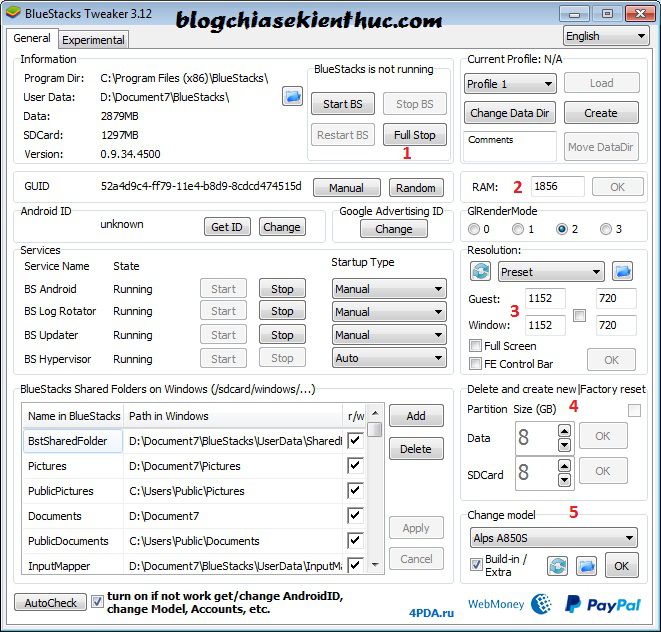
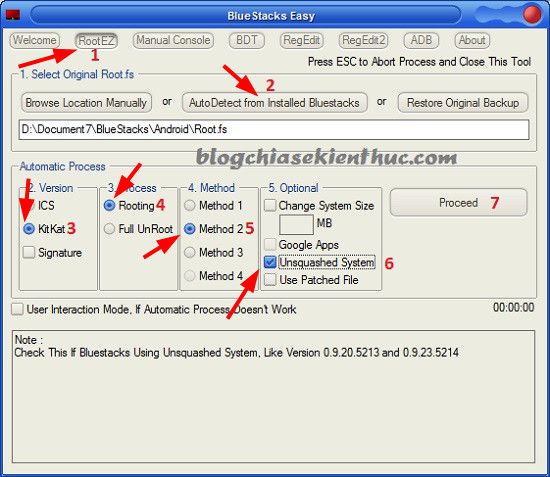
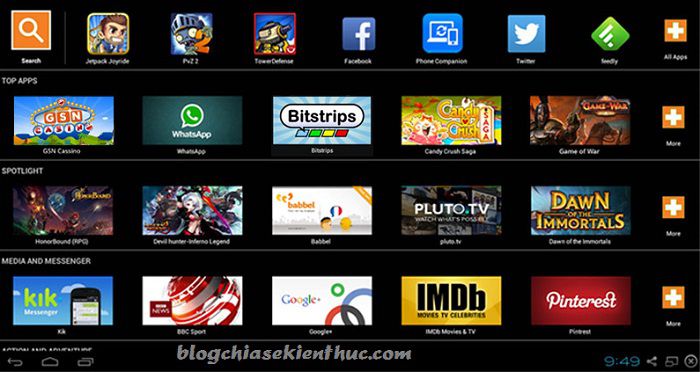
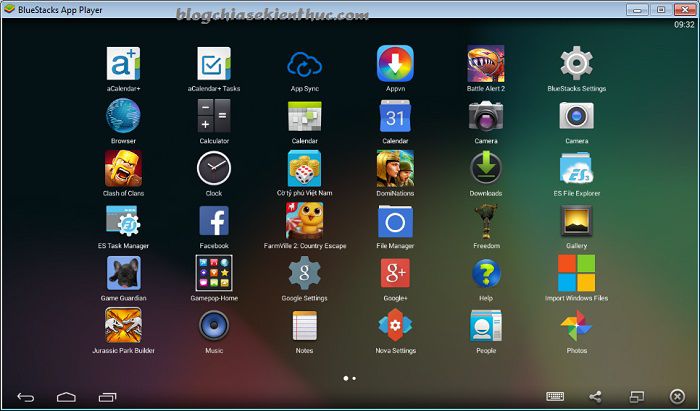
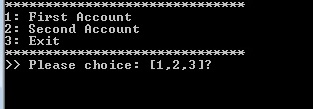


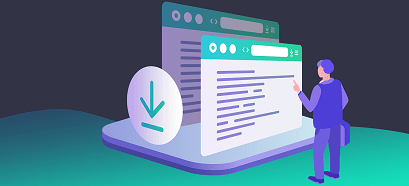




Huong dan ky cai nay gium voi duoc ko ban “Sử dụng nhiều máy ảo cho Bluestacks” minh lam ma khong duoc
Nó bão lỗi như thế nào bạn, các bước đã rất chi tiết rồi mà bạn 😀
Bluestacks không có lỗi gì hết bạn à, chỉ là mở được có 1 tab thôi, mở 2 tab không được, bạn có thể hướng dẫn mở 2 tab không
bạn có video nào lm cụ thể k. m đang tìm hiểu nhưng k phải dân công nghệ nên k biết làm như nào. m cũng cài bluestack, BTS, SSH, Proxifier rồi mà k lam được như bạn
rat hay. thank
mình không biết chỉnh độ phân giải bluestacks phù hợp với game i am naruto . đã là phiên bản 2.0 rồi mà tìm mãi ko chỉnh cho nhìn thấy hết màn hình vào game đẻ chơi được . giúp mình với
MẶc định thì nó đâu có cho bạn chỉnh sửa gì đâu. bạn cài thêm công cụ root mà mình đã hướng dẫn bên trên đó. Hoặc là tải một trong 2 bản tự động root đó. Tuy là phiên bản cũ nhưng vẫn hoạt động ngon
cảm ơn bạn bstweaker rất tốt.Mình lỡ đổi model,giờ map,gps không chạy được,không xem được location.Nó cứ kêu up google play
root k tương thích vs phần mền a oi
mình sử dụng CH play trên bluestack tải app về dùng thì nó báo “Lỗi:Yêu cầu xác thực. Bạn cần đang nhập vào tài khoản google để xác thực”. Cái này sủa như thế nào vậy bạn
BẠn đã đăng nhập tài khoản Google cho CHplay chưa ?
mình đăng nhập rồi đấy nhưng nó vẫn cứ báo như thế cho dù mik đã thay đổi tài khoản rồi
mình đã cài lại ngày giờ trên app droi4x và cả máy tinhs luôn, mặc dù đã xóa sạch và cài lại nhưng vẫn bị lỗi k tạo đc kết nối tin cậy khi đăng nhập gmail.. bạn xem giúp mình với
Vậy khi bạn truy cập vào internet nó có báo lỗi gì không ? bạn thử tạo một tài khoản gmail khác rồi đăng nhập vào CHplay xem còn bị lỗi nữa không.
interner hoạt động bình thường,mình đăng nhập tk khác cũng bị lỗi tương tự,, với lại bản bluestack này mình cài đặt nó báo file hỏng bạn xem lại giúp luôn nhé
Link download trực tiếp từ trang chủ của họ mà bạn, mình đâu can thiệp được gì đâu. Mà nhiều người cài đặt thành công rồi mà bạn. Bạn còn máy tính khác không thử cài sang máy tính khác test thử xem. Không có thể nguyên nhân từ máy tính của bạn.
Mình đã cài Bluestack xong nhưng nhấn đúp chuột vào thì không mở lên màn hình giao diện được :(( Bạn giúp mình với ạ
Thế nó báo lỗi như thế nào bạn, nếu không thông báo lỗi gì thì bạn thử khởi động lại máy rồi chạy lại xem sao, hoặc là nhấn chuột phải và chọn Run as administrator để chạy với quyền admin
link rootez hỏng rồi.Bạn up lại được không?
Đã update lại rồi nha bạn.
thank thank! mình root được rồi. Hướng dẫn của bạn rất dễ hiểu.Sao không cài được apkpure.Có cần cài Freedom và Lucky Patcherkhông bạn? mình không biết xài nó the611 nào.
Sao không thấy bs3. Bản 3 yêu cầu sao vậy?
muốN lên i3 hd620 dell sợ nóng, chạy lag
Phiên bản BlueStacks 3N hỗ trợ nhiều tính năng hay thật tuyệt vời, đặc biệt là không cần cài google play store nữa.
Nói chung là giờ nó đã cải tiến rất nhiều rồi, dù gì thnó Blustacks cũng là một trong những phần mềm giả lập được phát triển từ đời đầu mà.
em root nó báo lỗi này là sao anh nhỉ
https://imgur.com/a/w2gZZeo
Đối với các phiên bản mới của Bluestacks thì bạn chỉ cần cài và sử dụng ngon rồi, không cần root đâu bạn nhé.
cho e xin link lucky patcher apk tương thích với BTS 4 với ạ